Smartsheet の行では、階層を構築し、データを簡単に整理、追跡、移動できます。 また、添付ファイル/リンクやチームとのコミュニケーションの管理、ファイルの校正、カスタム ドキュメントの作成、リマインダーの設定もできます。 これらの行でできることに関する詳細は、この学習トピックの情報をご覧ください。
インデントによる行の階層化のメリット
行の階層化により情報を論理的に整理
インデントにより行を構造化し、情報を縦方向に論理的に整理できることはSmartsheetの強みの一つです。
プロジェクト管理ではよくWBS(Work Breakdown Structure)といって作業分解構成図によってタスクを論理的に分解、構造化します。
SmartsheetではWBSと同等のことをインデントによる行の階層化、構造化により実現することができます。
階層関数の活用
さらに階層化を前提とした関数がありますので、子供の行の集計などの自動化ができます。例えば、親行に =SUM(CHILDREN())といれると、子供の行の値が集計されます。(関数のところのリンクをクリックして、すべて表示のところで、階層を選ぶと階層関係の関数が表示されます。)
親ロールアップ機能(組み込み関数)
また、ガントチャートでは子供のタスクの開始、終了、期間、%完了が親行に反映されます。この機能のことをSmartsheetでは親ロールアップ機能と呼んでいます。
折りたたみの機能による親行インデックス化
下の「インデントされている行の展開と折りたたみ」の解説で詳しく説明しますが、何百行もの行からなるシートを折りたたみ機能を活用して、親行をインデックスのように使うことができます。
インデントによる行の階層化のメリットの解説ビデオ
上のビデオの補足~親ロールアップ機能
行の階層化、インデントの機能の活用例
Smartsheetのインデントにより情報を縦方向に論理的に整理できる機能などを使った文書管理、ファイル管理への活用については下のボタンから記事に飛べます。
行の階層化、インデントの機能の活用例の解説ビデオ(「行でできること」も含め)
階層: 行のインデント/インデント解除
行をインデントすることにより、シートに階層を作成できます。 行をインデントして階層を作成すると、行間に親子関係 (上の行が親、下の行が子) が作成されます。
注: 階層は子行から作成します。 親行を設定して作成するのではありません。

階層は行間の関係性を作り出しますが、行の書式設定を制御するものではありません。
行のインデント
インデントする最初の行のセルをクリックし、ツールバーのインデント ボタンをクリックします。 その行の上の行が親行になります。
注: インデント ボタンが押せない場合は、空白の行をインデントしようとしている可能性があります。階層を作成するには、親行と子行のどちらにもデータが入力されている必要があります。 インデント設定をする前に、どちらの行も空白でないことを確認します。
ヒント: キーボード ショートカット Ctrl + ] 、Mac の場合は Command + ] を使用して行をインデントすることも可能です。
インデントはシートのプライマリ列にのみ表示されます が、行間の関係性は行全体に適用されます。 (プライマリ列の詳細については、こちらをご覧ください。)
階層の削除
行の親子関係を削除するには、任意の子行のセルをクリックし、ツールバー上の [インデント解除] ボタンをクリックします。
ヒント: キーボード ショートカット Ctrl + [ 、Mac の場合は Command + [ を使用して行のインデントを解除することも可能です。
インデントされている行の展開と折りたたみ
行を展開または折りたたんでシートを保存すると、シートを共有するすべての共同作業者のシート構造が変更されます。 つまり、そのシートを使用する全共同作業者に、折りたたみ/展開を実行した行が表示されることになります。
親行の下でインデントされている行を表示/非表示にするには、親行のプライマリ列の [展開/折りたたむ] ![]() /
/![]() をクリックします。
をクリックします。
シート上のすべてのサブアイテムを展開または折りたたむには、プライマリ列のヘッダーを右クリック し、[すべて展開] または [すべて折りたたむ] を選択します。
行の折りたたみの機能を使うと非常にたくさんの行からなるシートを折りたたんだ段階でコンパクトに表示し、必要な行のみを表示するといった使い方ができます。
この折りたたみの機能を上手に使うと、何百行ものシートから必要な情報に効率的にたどり着くような使い方ができます。
例えば、Smartsheet体験コーナー、プロジェクト管理体験コーナーの「M&Aデューデリジェンスの例」は120行のタスクから構成されていますが、折りたたみの機能を使うと、18のタスクグループの中から任意のタスクグループのタスクを簡単に参照することができます。
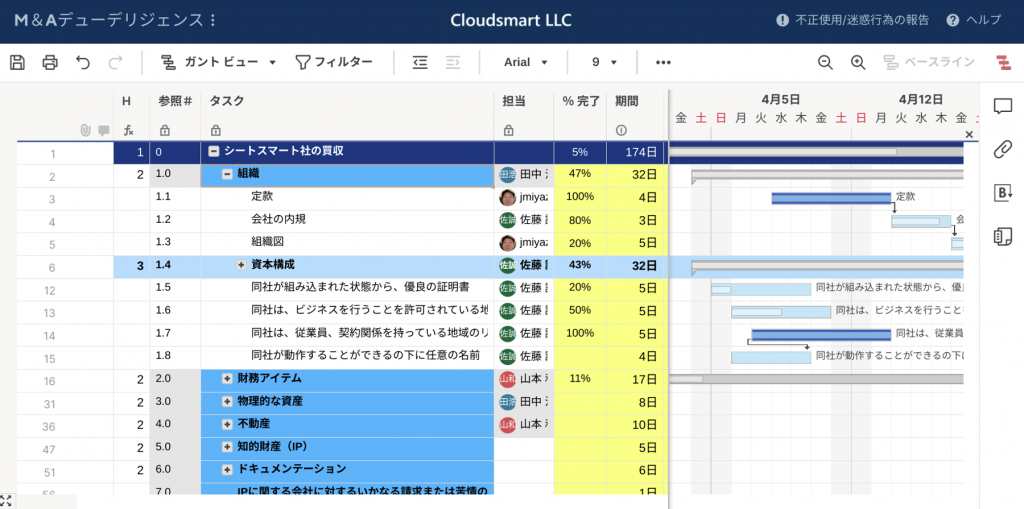
階層のベスト プラクティス
階層を使用する際は、次のことに注意してください。
- インデントして作成できる階層のレベルは無制限です。 シートでは、希望の深さまで行をインデントし続けることによりマルチレベル階層を作成できます。
- インデントされているサブアイテム (つまり子行) を含む行をクリックしてドラッグすると、サブアイテムを含んだ状態でその行を移動できます。
- 親行だけを削除することはできないため、インデントされている子行も含めて削除する必要があります。 (子行は削除せずに親行だけを削除するには、まず親子関係を削除します)
- プロジェクト シートで依存関係が有効になっている場合、親行では、その下でインデントされている子行に入力した「開始日」、「終了日」、「期間」、および「% 完了」の値のロールアップ サマリーが反映されます。 詳細は、ヘルプ センターの「親ロールアップ機能」をご覧ください。
- 子行も含めてコピーするときは子行を展開して親行と子行をあわせて選択して、コピーして、貼り付けます。
- 親行だけコピーしても、子行はコピーされません。
行でできること
- アイコンのあるもの
- 添付ファイル
- 会話(コメント)
- 更新リクエスト
- 校正
- 行メニュー内にあるもの
- ロック
- リマインダーの設定
- ドキュメントの生成
- 送信
- 印刷